
Reparo de fotos com IA
Repare suas fotos, melhore a qualidade e restaure momentos preciosos com uma solução baseada em IA.
26/10/2020 • Arquivado para: Recuperação de HD • Soluções comprovadas
O disco removível é muito útil quando você deseja armazenar os arquivos grandes e não quer sobrecarregar a memória do seu Computador, cartões de memória flash, discos rígidos externos, cartões SD e DVDs são alguns dos principais exemplos de tais dispositivos, Eles são detectados pelo computador automaticamente mas alguns problemas podem afetar esses dispositivos tornando-os ilegíveis ou não graváveis.
Quando você vir uma mensagem de erro como "O Disco Está Protegido Contra Gravação" assim que você conectar o seu dispositivo de armazenamento periférico isso significa que você não pode gravar ou Formatar o Disco até que o problema seja resolvido, Isso geralmente acontece no Windows versão 7, 8, 8.1 e o Windows 10 mais recente.
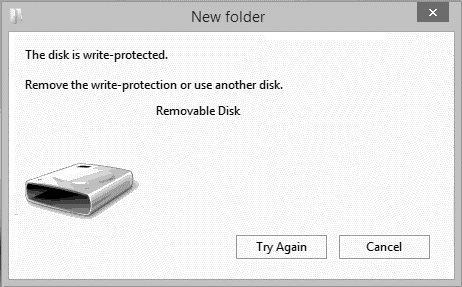
Uma causa comum que alguns usuários esquecem é uma chave que o dispositivo pode ter que ativa a proteção contra gravação, Se o dispositivo de armazenamento estiver cheio você também pode se deparar com esse problema, Esses problemas são muito fáceis de resolver mas alguns casos são um pouco mais complicados, Por exemplo esse erro pode ter sido causado por alguma partição defeituosas na unidade ou a segurança foi violada por um ataque de malware.
Uma vez que você não consiga acessar o seu disco removível vai você precisa ser capaz de desfazer a proteção contra gravação antes de poder usar ele novamente.
Quando o seu computador detecta a proteção contra gravação no dispositivo de armazenamento externo ele interrompe automaticamente a operação desde a gravação e formatação do dispositivo, O disco será alterado para o modo somente leitura, o que significa que você pode visualizar os arquivos mas não pode editá-los, Em alguns casos (como na corrupção da Unidade USB) Este mau funcionamento do disco pode ser resolvido com os seguintes métodos abaixo:
Às vezes basta alternar uma pequena chave para remover a proteção contra a gravação, Basta realizar uma verificação física no seu dispositivo para encontrar qualquer interruptor que geralmente é encontrado nas bordas do cartão SD, Você também pode consultar o manual do usuário.

a. Na barra de pesquisa, digite regedit e clique no resultado superior.
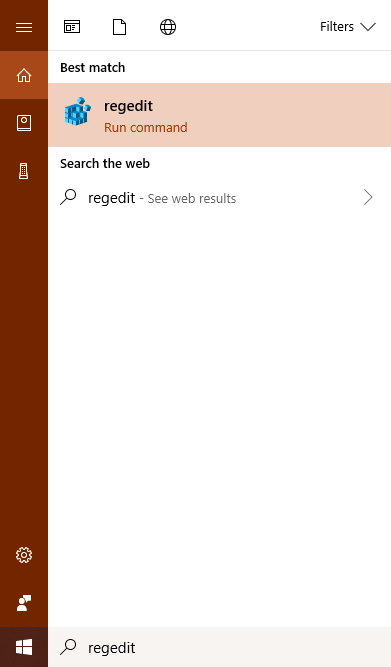
b. Na interface do Editor do Registro navegue pelas etapas localizadas no lado esquerdo da janela: HKEY_LOCAL_MACHINE\SYSTEM\CurrentControlSet\Control.
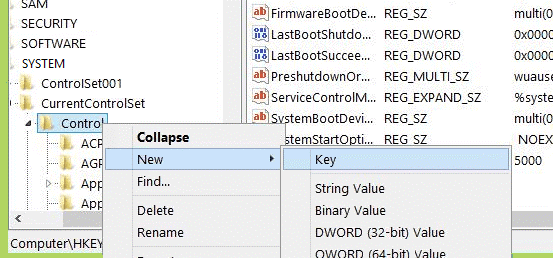
c. Localize StorageDevicePolicies e abra clicando em..
d. Clique com o botão direito do mouse no espaço vazio encontrado no lado direito da janela e selecione NOVO> VALOR DWORD (32-BIT), Renomeie ele para WriteProtect.
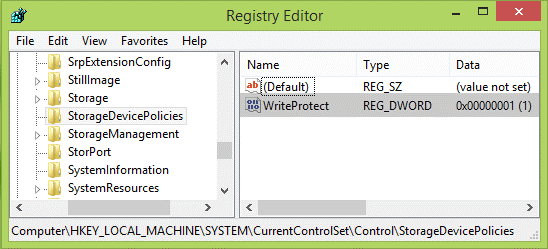
e. Defina o valor do registro como 0 e pressione o botão OK.
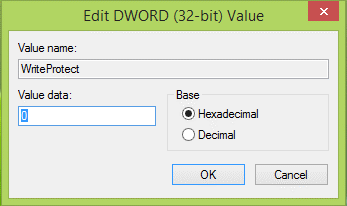
f. Conecte a unidade externa novamente.
a. Inicie o Prompt de Comando.
b. Na linha de comando digite diskpart e pressione Enter.
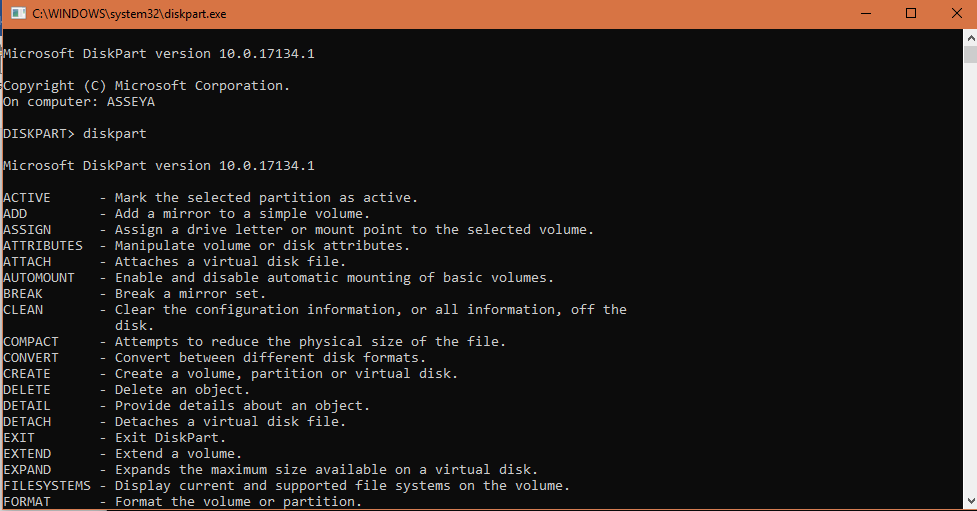
c. Digite esses comandos um por um e clique na tecla Enter após cada um:
list disk
select disk
attributes disk clear readonly
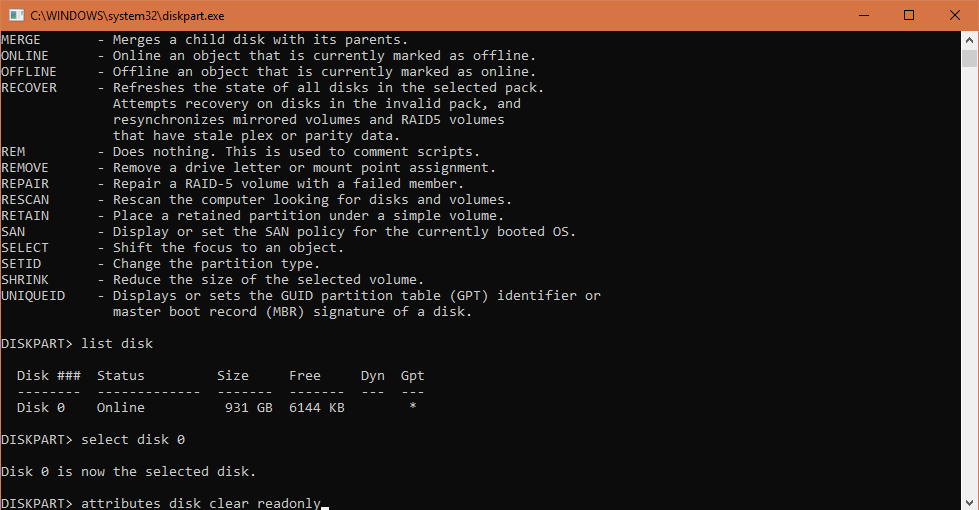
d. Quando o prompt mostrar a mensagem "Atributos do Disco Limpos com Sucesso" feche a janela do Prompt de Comando.
e. Agora Reconecte o seu Dispositivo Externo.
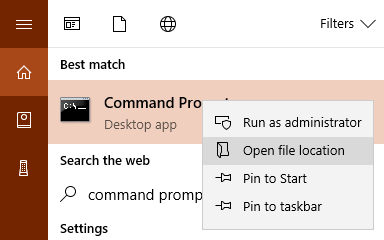
a. Digite Prompt de Comando na barra de pesquisa e clique no primeiro resultado.
b. Vá para até as Propriedades do disco removível clicando com o botão direito.
c. Na janela que foi aberta vá até a guia Segurança Na lista clique em Permissões para Todos, marque a caixa ao lado de Gravar.
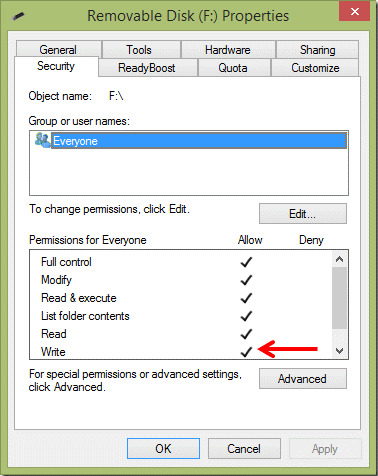
Nota: Pode ser necessário clicar em Editar antes de marcar/desmarcar as opções.
Se o seu dispositivo de armazenamento externo estiver com muitos arquivos salvos isso pode ativar a função de proteção contra gravação, Para resolver isso pode ser necessário excluir os arquivos desnecessários para Liberar mais Espaço.
a. Abra o Explorador de Arquivos.
b. No lado esquerdo da janela selecione Este Computador agora clique duas vezes nele.
c. Encontre o dispositivo de armazenamento por nome ou tipo, Os detalhes de armazenamento são encontrados abaixo do nome; se a barra estiver vermelha indica que a memória está quase ou totalmente cheia.
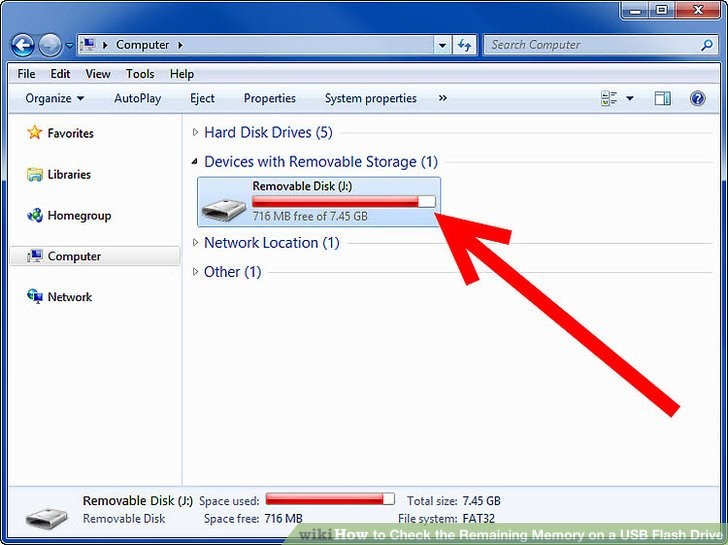
Se algum malware infectou o seu sistema ele pode ter se transferido para o dispositivo de armazenamento externo assim que você conectar ele, Antes de usar esses dispositivos certifique-se de executar uma verificação com algum antivírus ou o recurso de segurança do próprio Windows, O vírus pode apagar, modificar e corromper arquivos importantes no computador; evite isso adicionando um bom software antivírus que detecta automaticamente essas ameaças.
a. Reinicie o seu computador assim que começar a ligar pressione F8 logo após escolha a opção Inicializar no Modo de Segurança.
b. Em Opções Avançadas selecione o Prompt de Comando para abrir a janela do Prompt.
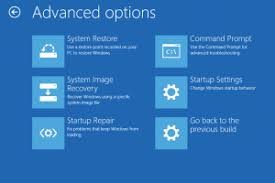
c. Digite o Comando Format
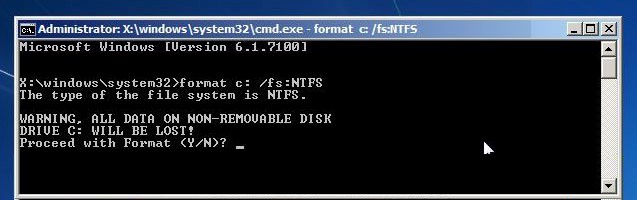
Nota: A formatação do dispositivo apagará todos os dados salvos nele.
a. Abra o Explorador de Arquivos> Este Computador.
b. Localize o dispositivo externo, clique com o botão direito nele e escolha a opção Propriedades.
c. Na nova janela, vá para Ferramentas e selecione Verificar para identificar os setores defeituosos.
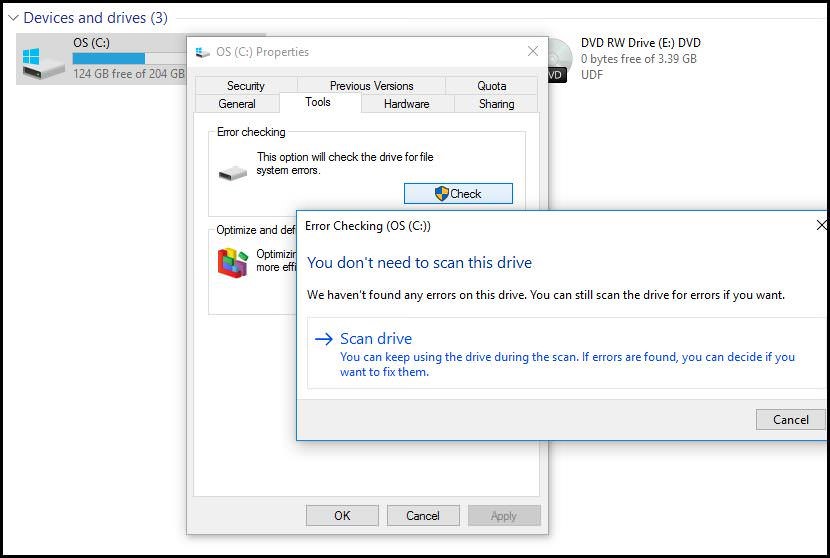
Conectar e desconectar o dispositivos de armazenamento externo pode fazer com que contraia possiveis ameaças em potenciais e assim acabar ativando a proteção contra gravação, Isso moverá o dispositivo para o modo somente leitura ou você não conseguirá acessar nenhuma parte do disco, Sempre verifique o seu dispositivo para detectar quaisquer erros ou mau funcionamento antes de usá-lo.
Luís Santos
chief Editor